Merhaba
Daha önceki yazilarimizda Windows Server 2012 üzerinde Hyper-V Failover Cluster kurulumu ve Windows Server 2012 R2 üzerinde Hyper-V Failover Cluster kurulumu yapılandırma adimlarini anlatmiştim bu yazimizda da Windows Server 2012 R2 üzerinde Hyper-V Failover Cluster kurulumunu sonrasinda yapılandırmamiz gereken Cluster Shared Volumes ( CSV ) özelliğini yapılandırmasini anlatiyor olacağım.
Hepimizin bildiği NTFS ( New Technology File System ) aslında Clustered bir dosya sistemi değildir.Aynı anda sadece tek bir sunucunun erişim yapması için tasarlanmıştır birden fazla sunucu aynı anda erişim sağlayamamaktadir. Ancak yapılandırmiş olduğumuz bir Cluster yapısında Nodelardan birisi aktiftir ve sanal sunucularimiz üzerinde tutmaktadir ve bu Node üzerinden diske erişim sağlanabilmektedir. Cluster üzerindeki Service ya da Application herhangi bir sorun nedeniyle ortamdaki diğer Node üzerine aktarilacağı zaman öncelikle fiziksel diskteki kaynak Dismount edilerek diğer Node üzerinde Mount edilerek taşınma işlemi gerçekleştirilmiş olur. Ancak böyle bir taşıma işleminde bir kaç saniyelik belkide bir kaç dakikalık Downtime’a düşme durumu olacaktır. Böyle bir Cluster yapısında sanal sunucularimiz bulunuyorsa yaşanacak olan kesinti istenmeyen bir durumdur. Özellikle Live Migration ( Canli Aktarim ) gibi teknolojilerde hiçbir kayıp olmadan geçiş işlemleri yapımız için çok büyük önem taşımaktadir.
Windows Server 2008 R2 ile birlikte buna karşılık yeni bir özellik gelmiştir. Cluster Shared Volume ( CSV ) özelliği ile yapılandırılmış olan tüm disklerimize yapımızdaki tüm Nodeların erişimi sağlanmaktadir. Yani ortamdaki fiziksel diskler eskiden olduğu gibi aktif olan Node üzerinde değil yapımız içinde bütün Nodelar üzerinde görünür ve ulaşılabilir bir şekilde yapılandırılmış oluruz. Cluster Shared Volume ( CSV ) özelliği ile yapımızdaki Nodelarimiz sanal sunucuyu üzerine çekmek için belirli bir süre kesintiye gerek kalmadan geçiş işlemini sağlıklı bir şekilde sağlayabiliriz. Çünkü yapımızdaki bütün Nodelarimiz Cluster Shared Volume ( CSV ) özelliği ile kesintisiz bir şekilde erişim sağlayabilir.
Cluster Shared Volume ( CSV ) özelliğini aktif etmek istediğinizde bu özelliği sadece Failover Cluster özelliği desteklemektedir.
Failover Cluster yapısınında Cluster Shared Volume ( CSV ) özelliğini yapılandırdığımızda sunucularimiz üzerinde %systemroot%\clusterStorage altındaki dizinde Volume1 – Volume2 gibi isimlerle yer alıyor olacaktir.
Cluster Shared Volume ( CSV ) özelliğini ile ilgili bilgileri aktardiktan sonra yapılandırmaya geçiyorum. Windows Server 2012 R2 üzerinde Hyper-V Failover Cluster kurulumu yapılandırmayı tamamladiktan sonra NOD1 ya da NOD2 C:\ dizini altinda ClusterStorage altindaki dizinde Volume1 isminde Cluster Shared Volume ( CSV ) olmadiğini görüyoruz.
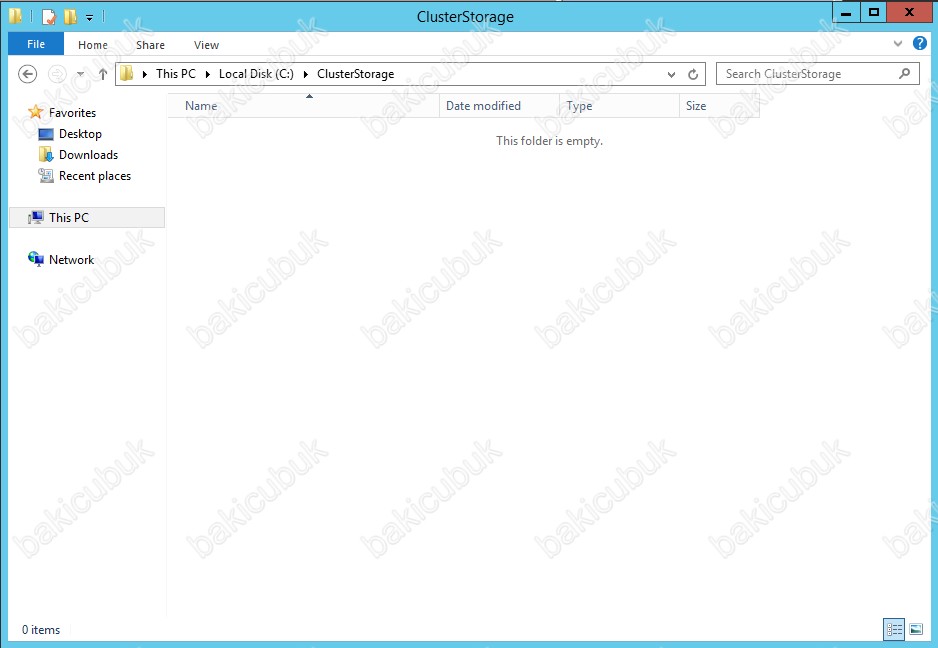
Cluster Shared Volume ( CSV ) özelliğini yapılandırmak için Failover Cluster Manager konsolu açıyoruz. FOCluster.bakicubuk.local ismi altinda bulunan Storages altindaki Disk tabina geliyoruz. Cluster Disk 1 Failover Cluster yapımız içindeki Quorum alani olarak görev yapmaktadir. Cluster Disk 2 üzerinde Cluster Shared Volumes ( CSV ) özelliğini etkinleştireceğiz.
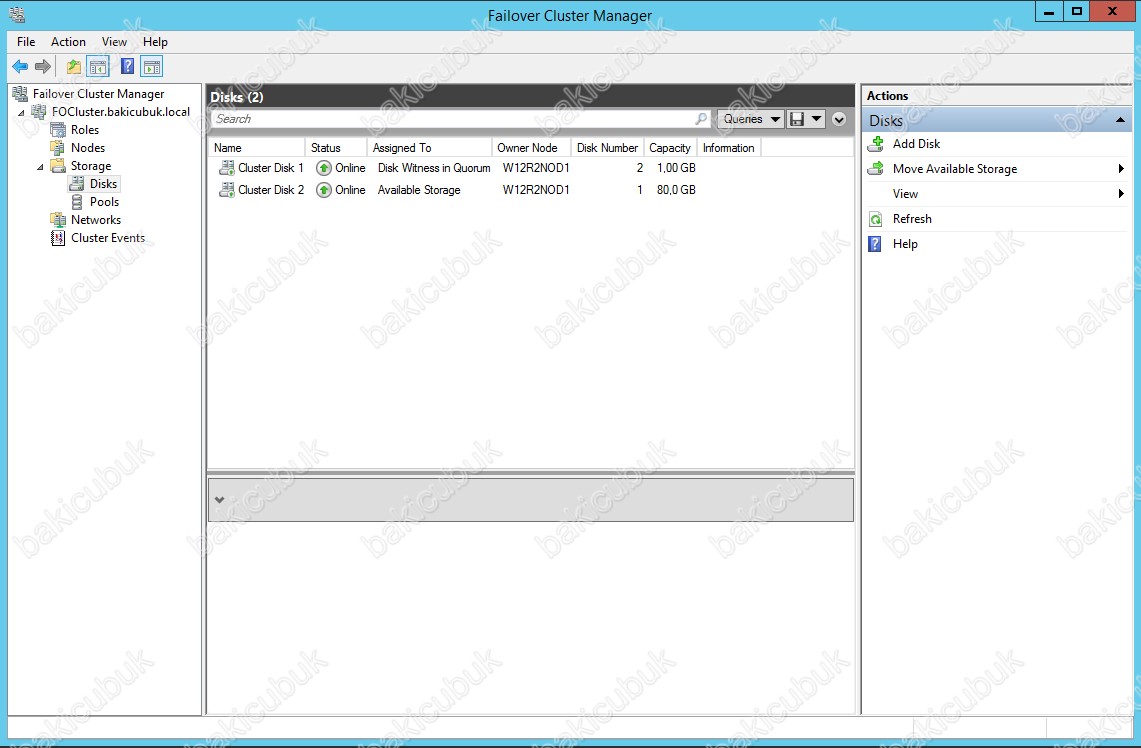
Cluster Disk 2 üzerinde sağ tuş Add Cluster Shared Volumes ya da Actions bölümü altindaki Cluster Disk 2 tabindan da Add Cluster Shared Volumes diyebiliriz.
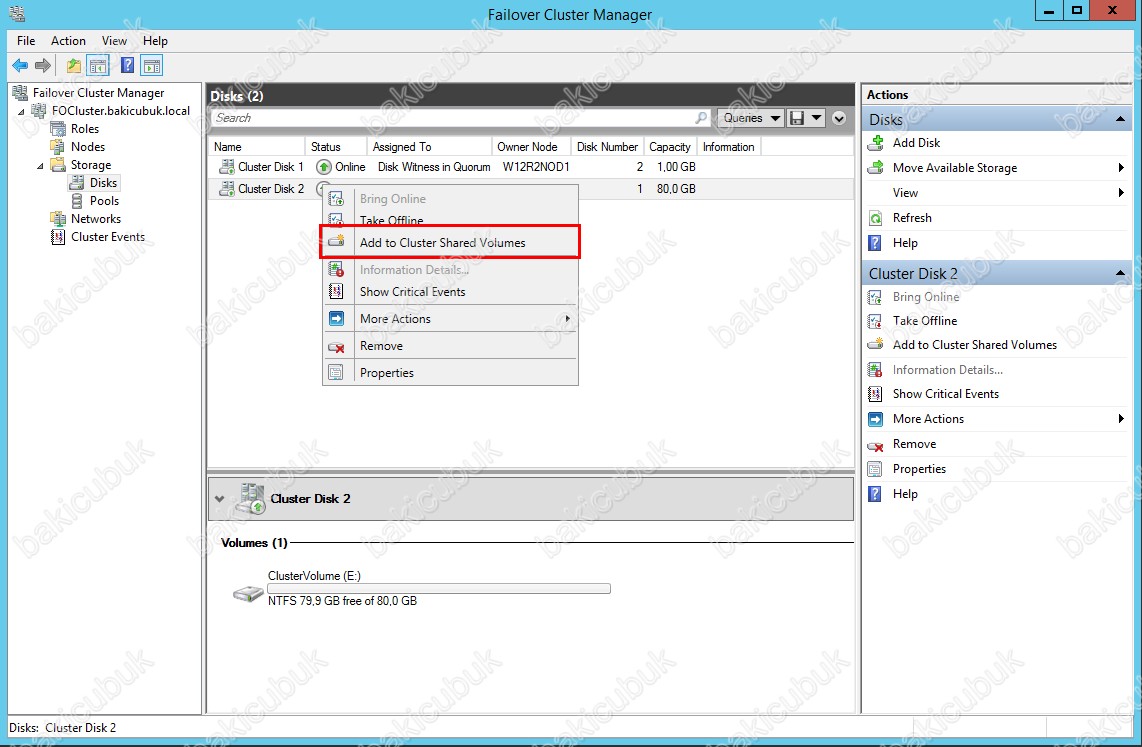
Cluster Disk 2 üzerinde Cluster Shared Volume olarak yapılandırılıyor.
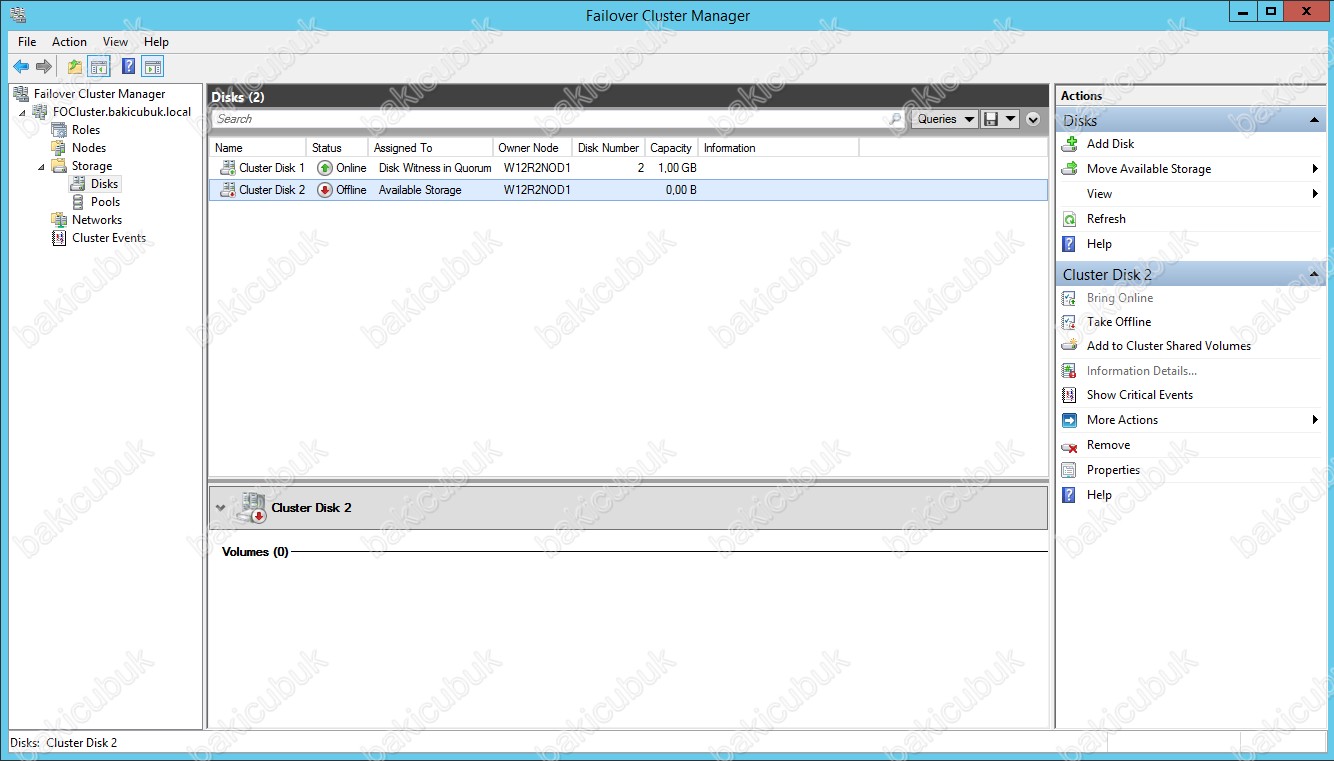
Cluster Disk 2 üzerine tekrar geldiğimizde Assigned To bölümünde Cluster Shared Volume olarak görüyoruz.
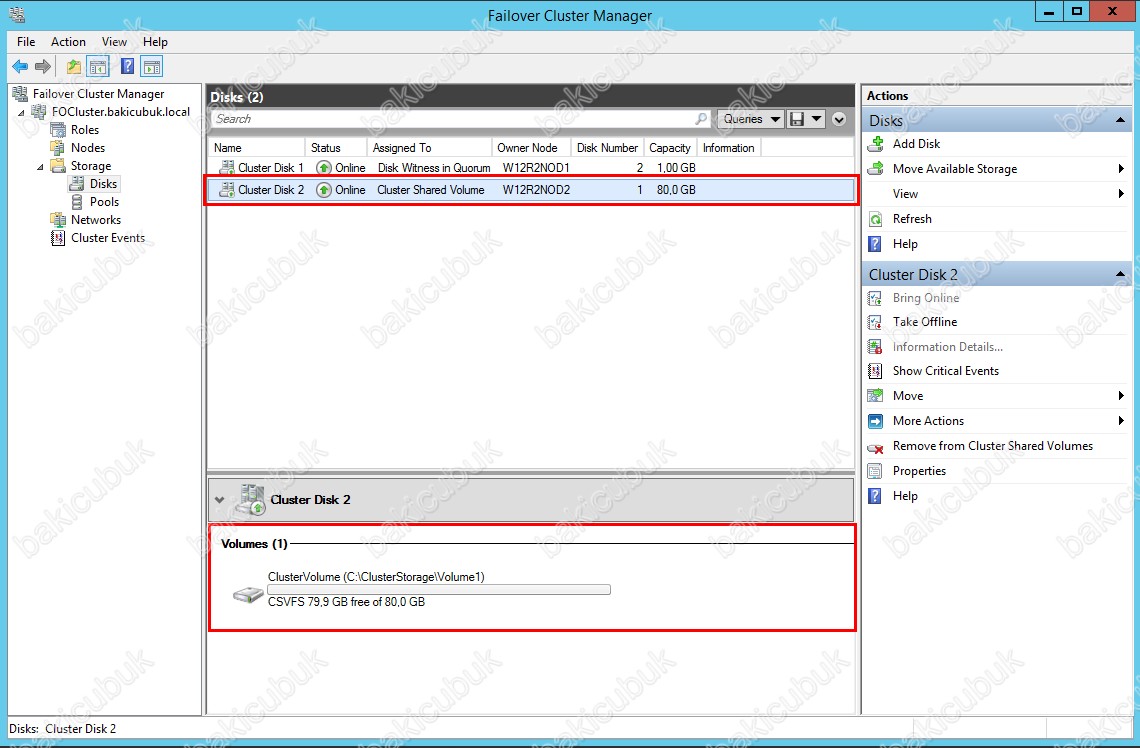
NOD1 ya da NOD2 C:\ dizini altinda ClusterStorage altindaki dizine Volume1 isminde Cluster Shared Volume ( CSV ) oluşturulduğunu görüyoruz.
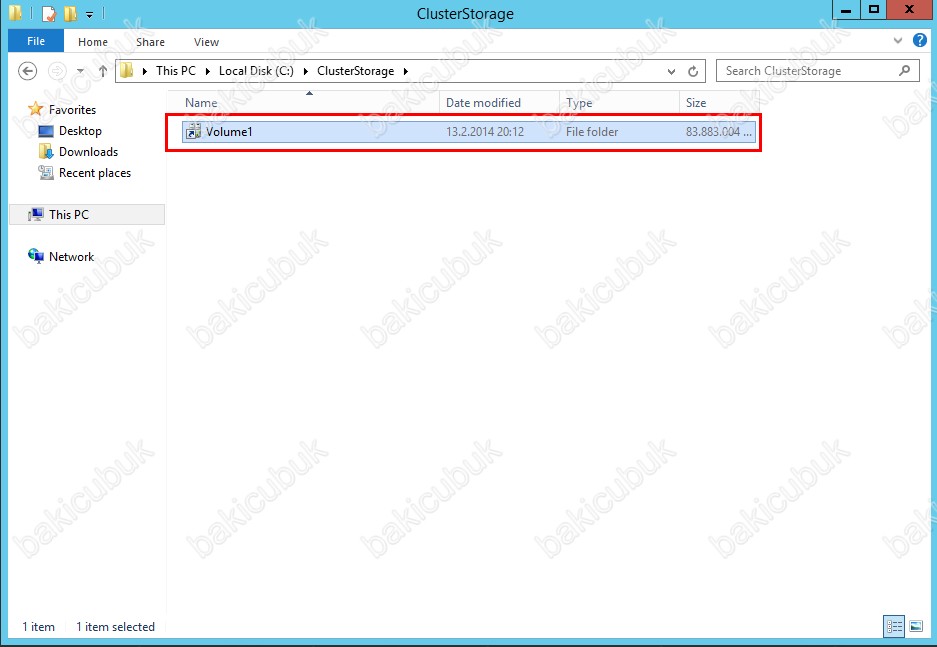
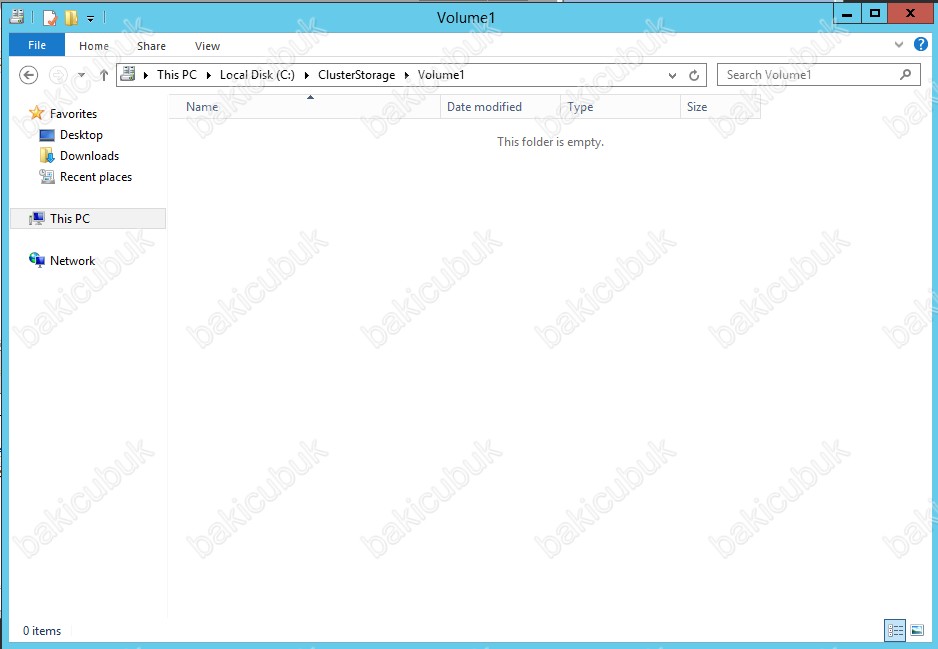
Başka bir yazimida görüşmek dileğiyle…



